유튜브를 광고없이 보고 다운로드도 할 수 있는 클립다운
- IT정보
- 2024. 4. 10.
오늘의 포스팅은 유튜브를 다운로드하고 광고 없이 볼 수 있는 프로그램인 클립다운 입니다. 요즘은 TV 방송보다 유튜브를 더 많이 보는 시대인데 클립다운을 이용하면 데이터 걱정 없이 보고 싶은 영상을 미리 다운로드해놓고 볼 수도 있고, 광고 시청에 사용되는 데이터 사용량도 줄일 수 있습니다.


클립다운은 PC버전과 안드로이드 버전이 있는데 PC버전을 기준으로 알려 드릴게요. 네이버에서 클립다운을 검색하여 홈페이지에 접속하면 PC버전 설치 프로그램을 다운로드할 수가 있습니다.
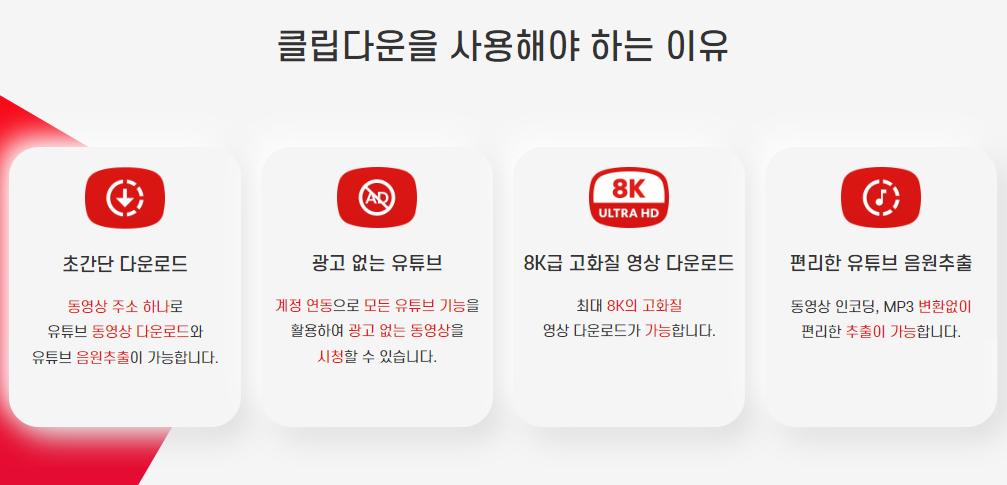
클립다운은 유튜브 동영상 주소를 복사해서 해당 프로그램에 붙여넣기를 해서 다운로드할 수 있습니다. 하지만 그럴 필요 없이 유튜브 시청 중 다운로드해 보고 싶은 영상이 있을 시 클릭만 하면 최대 8K의 고화질 영상과 MP3 파일로 된 음원을 바로 추출하여 받을 수 있습니다.
클립다운 웹 브라우저 기능과 광고없이 보기

클립다운을 실행하면 좌측에는 주소를 복사해 붙여 넣기하여 동영상을 다운로드할 수 있는 화면이 나오고, 우측에는 유튜브 시청 중 다운로드 버튼을 눌러 동영상을 바로 받을 수 있는 클립 다운 자체 웹브라우저가 나옵니다.

웹브라우저를 크게 해서 보면 유튜브 화면과 똑같은 것을 확인할 수 있고 우측 상단에 로그인을 클릭하여 자신의 유튜브 계정으로 로그인을 할 수가 있어 그동안 유튜브에서 구독한 영상을 그대로 볼 수가 있습니다.

클립 다운 자체 웹브라우저로 유튜브를 보면 광고 없이 볼 수가 있고 동영상 시청 중 바로 다운로드할 수가 있습니다. 필자가 요즘 즐겨보는 김줄스 입니다. 동영상의 우측 하단을 보면 동영상의 일부만 받을 수 있는 <구간 다운로드>와 동영상 전체를 받을 수 있는 <전체 다운로드> 버튼이 있습니다.
영상 다운로드 과정

<전체 다운로드> 버튼을 클릭하면 음원과 동영상을 다운로드하는 팝업창이 뜹니다. 동영상을 받기 전 다운로드하는 동영상의 해상도를 선택해야 하는데 기본 720P로 설정되어 있는데 해상도를 더 높이고 싶으면 해상도를 클릭하여 변경해 주세요. 마지막으로 <Video>를 클릭합니다.
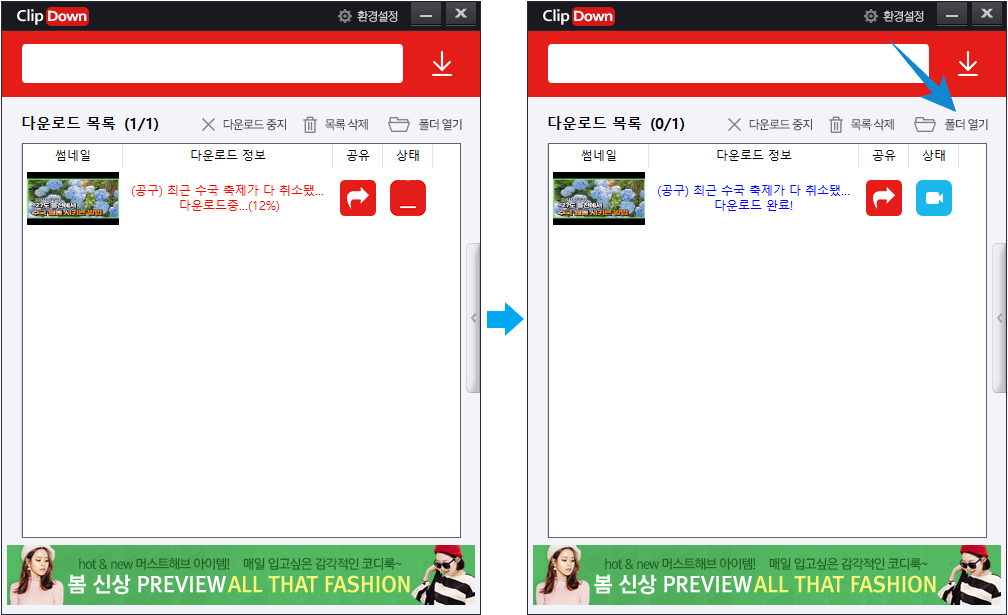
<Video>를 클릭하면 목록 창이 뜨고 동영상을 다운로드하게 됩니다. <폴더 열기>를 클릭하면 다운로드한 동영상을 볼 수가 있습니다. 이렇게 다운로드한 영상은 개인 소장은 괜찮으나 영리를 목적으로 다른 사람과 공유를 하면 안 됩니다.
맺음말
이번 시간에는 유튜브 영상을 다운로드 및 광고 없이 볼 수 있는 클립다운에 대해 알아보았습니다. 유튜브를 보다 보면 광고로 인해 중간에 끊기게 됩니다. 그래서 유튜브 프리미엄에 가입을 하게 되는데 클립다운을 이용하면 무료로 광고 없이 시청할 수가 있습니다
'IT정보' 카테고리의 다른 글
| 한PDF로 PDF 문서 합치기와 추출하기 (0) | 2024.04.15 |
|---|---|
| 카카오톡에서 고화질로 사진과 동영상을 전송하는 방법 (0) | 2024.04.14 |
| 카카오 프렌즈 블루투스 이어폰 사용 후기 (0) | 2024.04.14 |
| 엑셀 텍스트 방향 회전하기 (0) | 2024.04.11 |
| 간편하게 윈도우11로 업데이트 하는 방법 (0) | 2024.04.04 |
| 윈도우11 고정IP 설정 방법 (0) | 2024.04.03 |
| 윈도우 바탕화면 아이콘이 하얗게 변했을때 복구하는 방법 (2) | 2024.04.02 |
| 윈도우 작업 표시줄에 날짜와 시간에 요일 추가하는 방법 (0) | 2024.04.01 |